3 طرق لتحرير رسالة WhatsApp
كم مرة أرسلت رسالة WhatsApp بها خطأ مطبعي؟ نحن على يقين من أن الإجابة ستكون عدة مرات. وفي كل مرة كنت تفكر إذا كان بإمكانك فقط تعديل رسائل WhatsApp. يبدو أن مالكي WhatsApp قد سمعوا برغبتك. ميزة تحرير الرسائل في WhatsApp متاحة الآن. دعنا نتعلم كيفية تعديل رسالة WhatsApp.
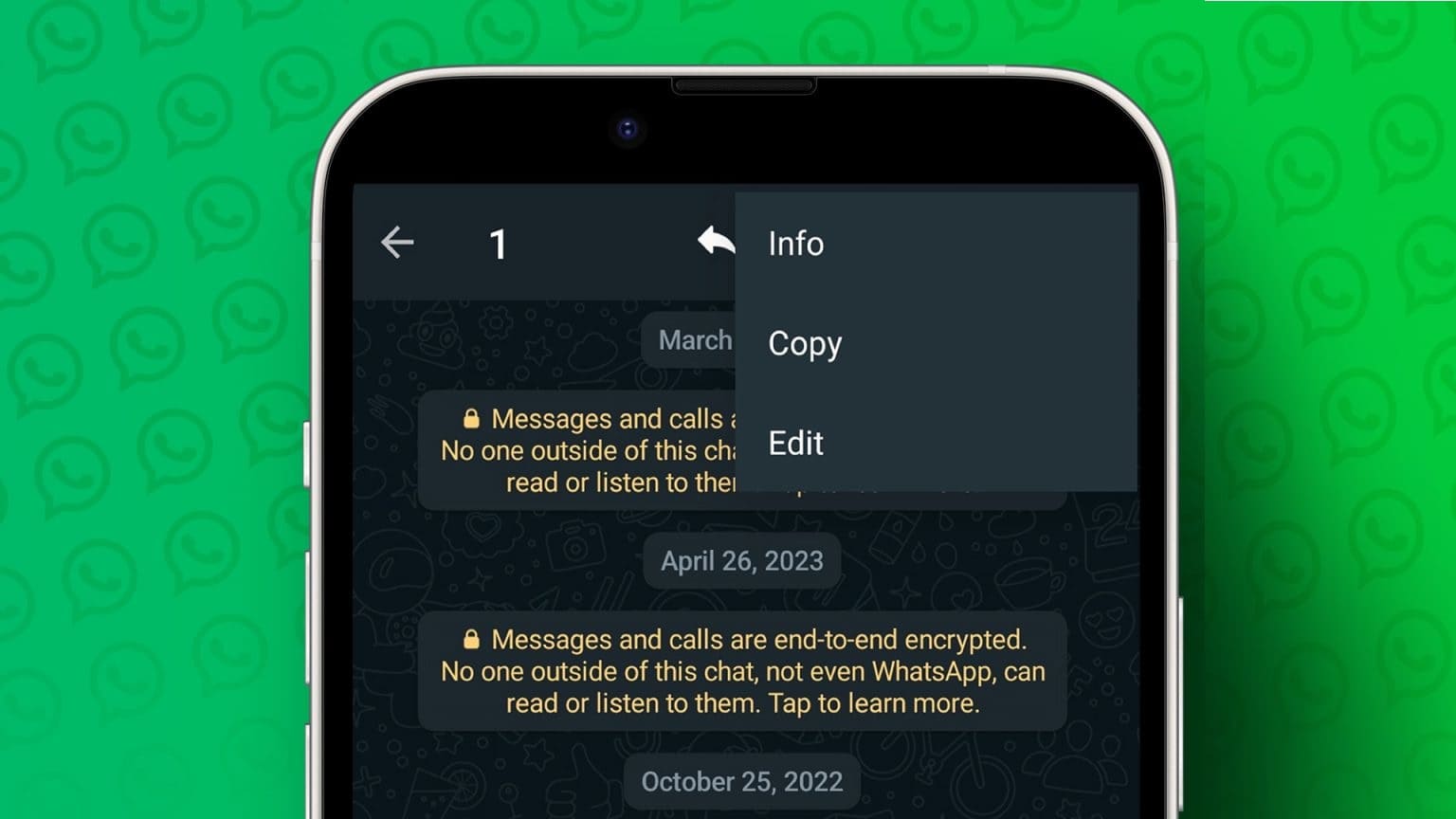
يمكنك تحرير الرسائل المرسلة من قبل شخص آخر أو تحرير رسائل WhatsApp قبل إعادة التوجيه. يمكنك حتى تحرير الصور المستلمة مباشرة في WhatsApp. دعنا نتحقق من جميع الطرق المختلفة لتعديل رسالة WhatsApp.
1. كيفية تحرير الرسائل المرسلة على WHATSAPP
بعد جعلنا ننتظر لفترة طويلة ، قدم WhatsApp أخيرًا ميزة تحرير الرسائل. يمكنك الآن تحرير الرسائل المرسلة دون حذفها. ومع ذلك ، تقتصر الميزة حاليًا على الإصدار التجريبي من تطبيق Android. ستصل الميزة قريبًا إلى الإصدار العادي من WhatsApp لأجهزة iPhone و PC. في الوقت الحالي ، سيتعين عليك استخدام WhatsApp beta على Android.
اتبع هذه الخطوات لتحرير رسائل WhatsApp بعد إرسالها:
الخطوة 1: افتح تطبيق WhatsApp beta على هاتف Android الخاص بك. تأكد من تحديثه إلى أحدث إصدار.
الخطوة 2: افتح الدردشة التي تريد تحرير رسالة مرسلة فيها.
إلى الخطوة 3: المس باستمرار الرسالة التي تريد تحريرها.
الخطوة 4: اضغط على أيقونة ثلاثية النقاط في الأعلى وحدد تحرير من القائمة.
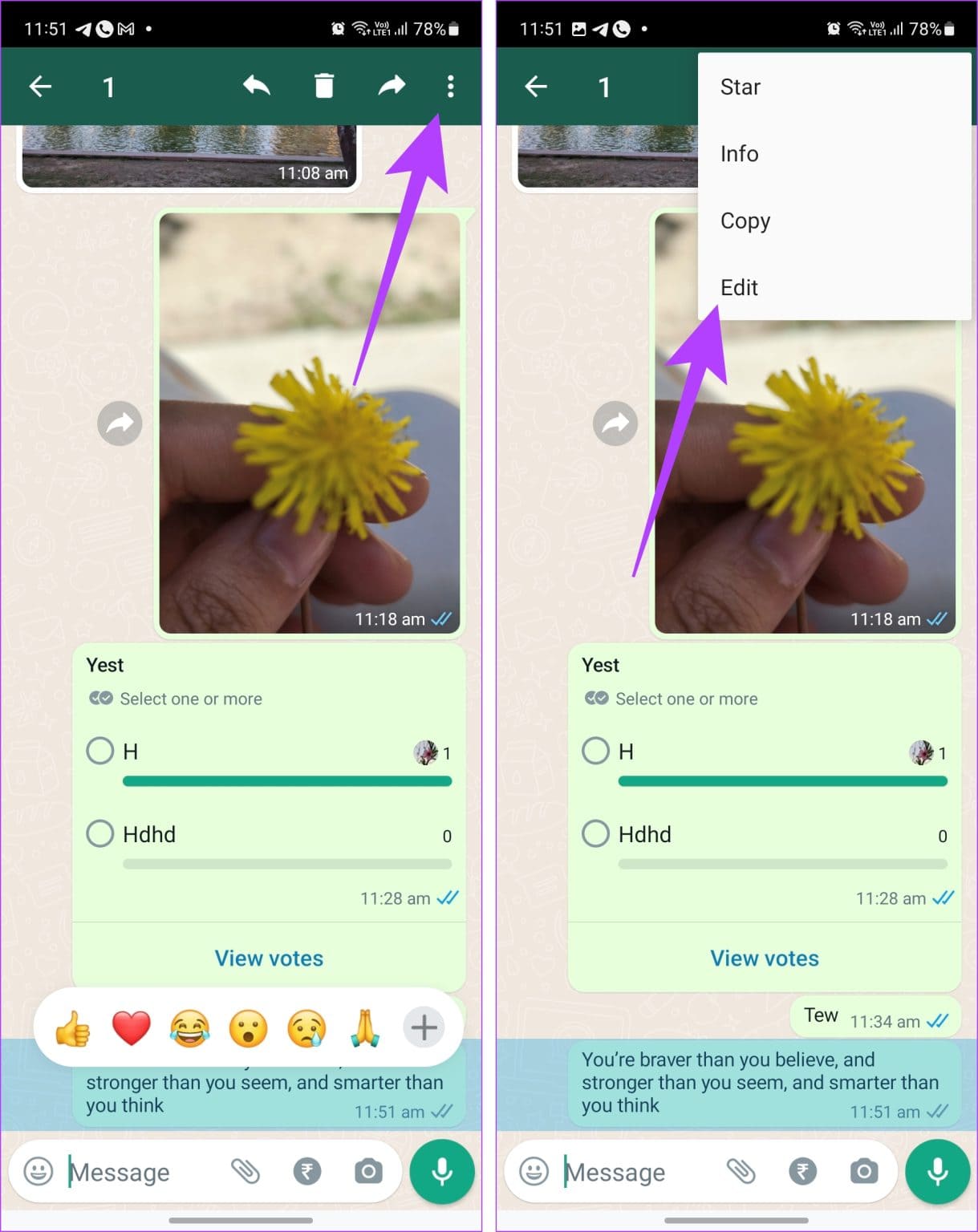
الخطوة 5: ستظهر الرسالة المرسلة في مربع كتابة الرسالة. أضف أو أزل النص من الرسالة واضغط على زر إرسال لإرسال الرسالة المعدلة.
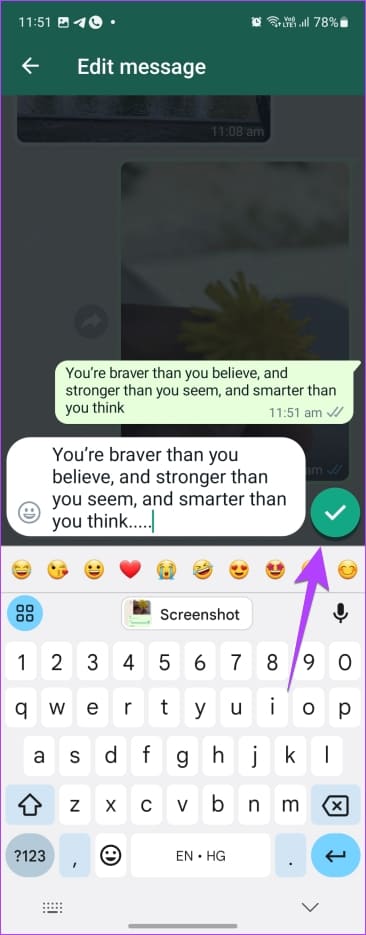
هذا كل شيء. سيتم تحرير الرسالة على WhatsApp الخاص بالمستلم وسترى تسمية تم تعديلها بجوار الرسالة التي تم تحريرها.
ميزات تحرير رسائل WhatsApp
نقاط قليلة يجب ملاحظتها حول ميزة تحرير الرسائل في WhatsApp:
- لا يمكنك تحرير الرسائل بشكل مجمّع. يمكن تحرير رسالة واحدة فقط.
- لن يتلقى المستلم إشعارًا بالرسائل التي تم تحريرها ولكن سيرى تسمية تم تعديلها على الرسالة.
- يمكنك تحرير الرسالة فقط في غضون 15 دقيقة من إرسال الرسالة وبعدها سيختفي خيار التحرير.
- يمكنك تحرير رسالة عدة مرات.
- لا يمكن للمستلم رؤية الرسالة الأصلية التي تم إرسالها قبل تحرير الرسالة.
- يمكنك تحرير الرسائل في كل من الدردشات الخاصة والجماعية.
- يمكنك تحرير الرسالة فقط من الجهاز الذي تم إرسالها منه وليس من أجهزة متعددة.
نصيحة: إذا لم تكن لديك ميزة تحرير الرسائل حتى الآن ، يمكنك استخدام ميزة الحذف للجميع للتراجع عن الرسائل المرسلة.
2. كيفية تحرير رسائل WhatsApp المرسلة من قبل شخص آخر
في بعض الأحيان ، عندما تتلقى رسالة WhatsApp ، قد ترغب في تعديلها قليلاً قبل إعادة توجيهها أو إرسالها إلى شخص آخر. إذا كنت تستخدم ميزة إعادة التوجيه ، فلا يمكنك تحرير رسالة. ومع ذلك ، يمكنك تحرير الرسائل قبل إعادة توجيهها باستخدام حل بسيط.
كل ما عليك فعله هو نسخ الرسالة أولاً ثم لصقها في مربع الكتابة بدلاً من استخدام خيار إعادة التوجيه. بهذه الطريقة يمكنك بسهولة تعديل رسائل WhatsApp المرسلة من قبل شخص آخر. اتبع هذه الخطوات لنسخ وتحرير رسالة على WhatsApp على Android و iPhone:
الخطوة 1: افتح دردشة WhatsApp التي تحتوي على الرسالة التي تريد تحريرها.
الخطوة 2: على نظام Android ، المس مع الاستمرار الرسالة المستلمة. ثم اضغط على أيقونة ثلاثية النقاط وحدد نسخ من القائمة.
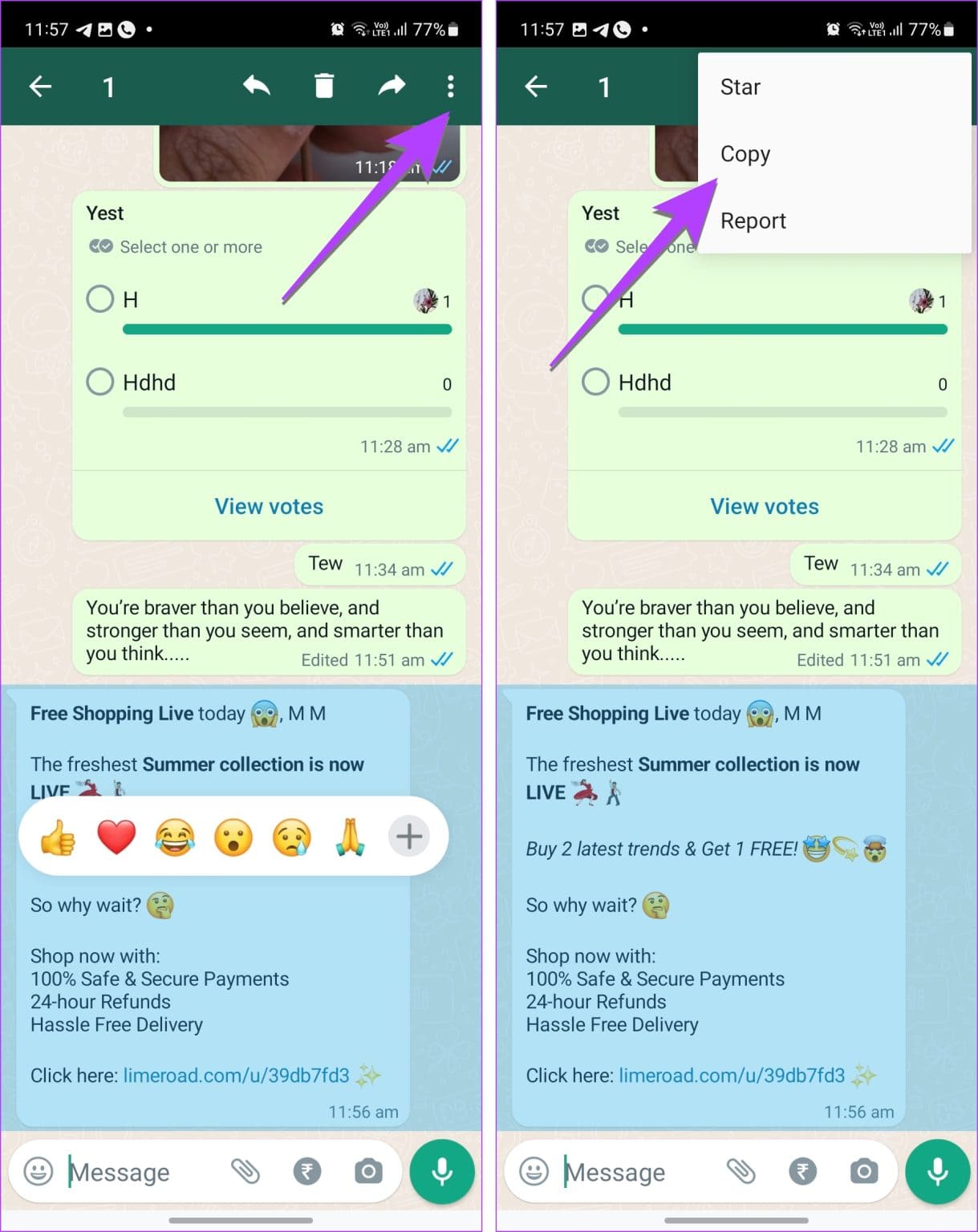
وبالمثل ، على iPhone ، اضغط مطولاً على الرسالة وحدد نسخ من القائمة. سيتم نسخ الرسالة إلى حافظة هاتفك.
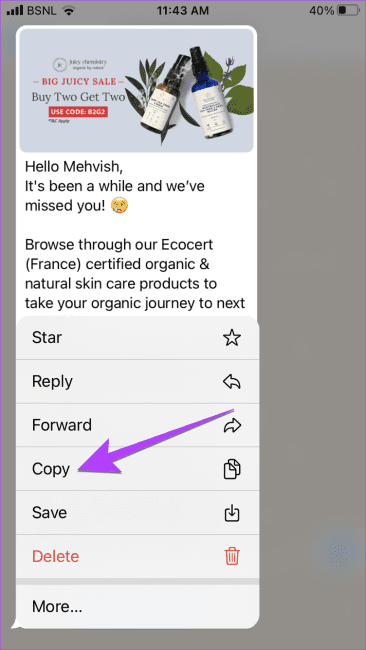
إلى الخطوة 3: افتح الدردشة حيث تريد إرسال نسخة محررة من الرسالة التي نسختها.
الخطوة 4: اضغط لفترة طويلة على مربع الكتابة وحدد لصق من الشريط المنبثق. ستظهر الرسالة المنسوخة في مربع الكتابة. قم بتحريره حسب حاجتك واضغط على زر إرسال.
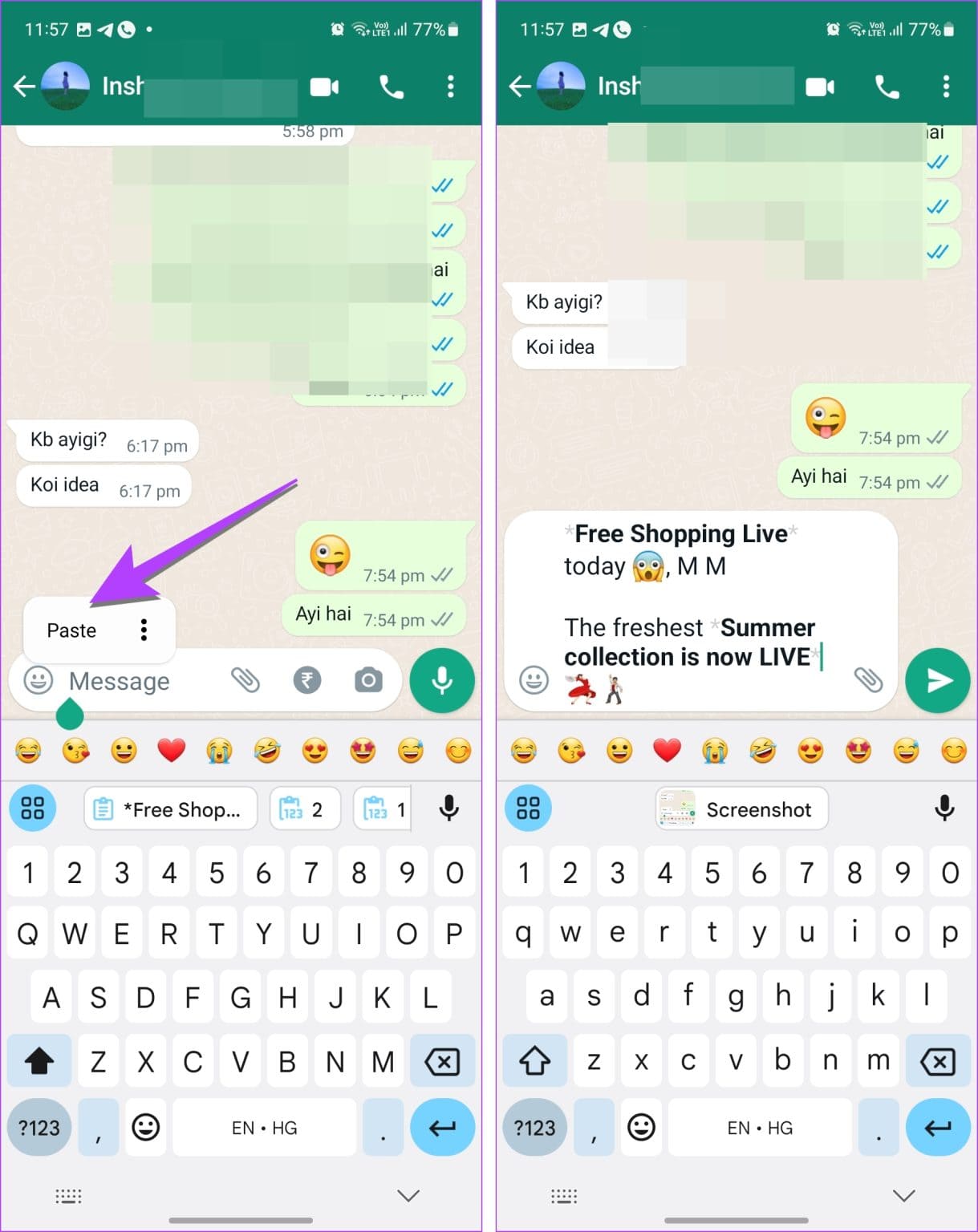
3. كيفية تحرير الصور المستلمة على WhatsApp
بالإضافة إلى الرسائل النصية ، يمكنك أيضًا تعديل الصور المستلمة مثل لقطات الشاشة أو الصور وإرسالها مرة أخرى إلى الشخص نفسه أو إلى شخص مختلف على WhatsApp. يمكنك القيام بذلك بطريقتين. أولاً ، إما عن طريق تنزيل الصورة إلى معرض الصور الخاص بك ثم استخدام تطبيق المعرض / الصور أو أي تطبيق تابع لجهة خارجية لتحرير الصورة. بدلاً من ذلك ، يمكنك استخدام أدوات التحرير التي يوفرها WhatsApp لتحرير الصورة المستلمة.
اتبع هذه الخطوات لتحرير الوسائط المستلمة في WhatsApp وإرسالها مرة أخرى على WhatsApp. من أجل البساطة ، قمنا بتقسيم الخطوات إلى قسمين.
افتح WhatsApp Image Editor
الخطوة 1: افتح دردشة WhatsApp التي تحتوي على الصورة التي تريد تحريرها.
الخطوة 2: اضغط على الصورة لفتحها في عرض ملء الشاشة.
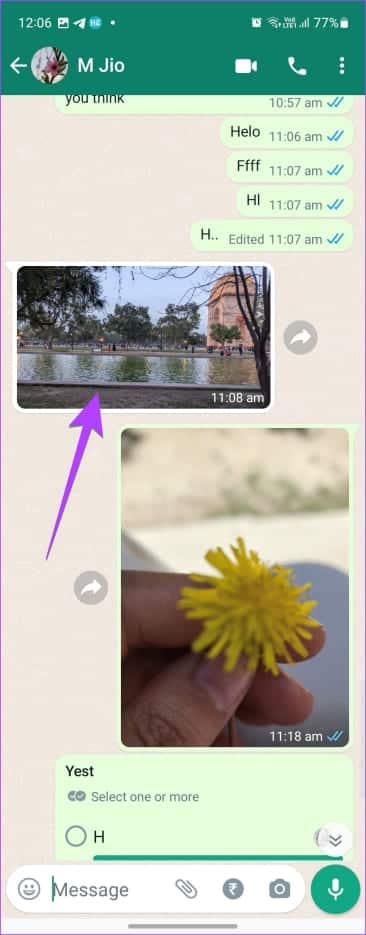
إلى الخطوة 3: بعد ذلك ، انقر على أيقونة ثلاثية النقاط في الأعلى وحدد تحرير من القائمة على هواتف Android.
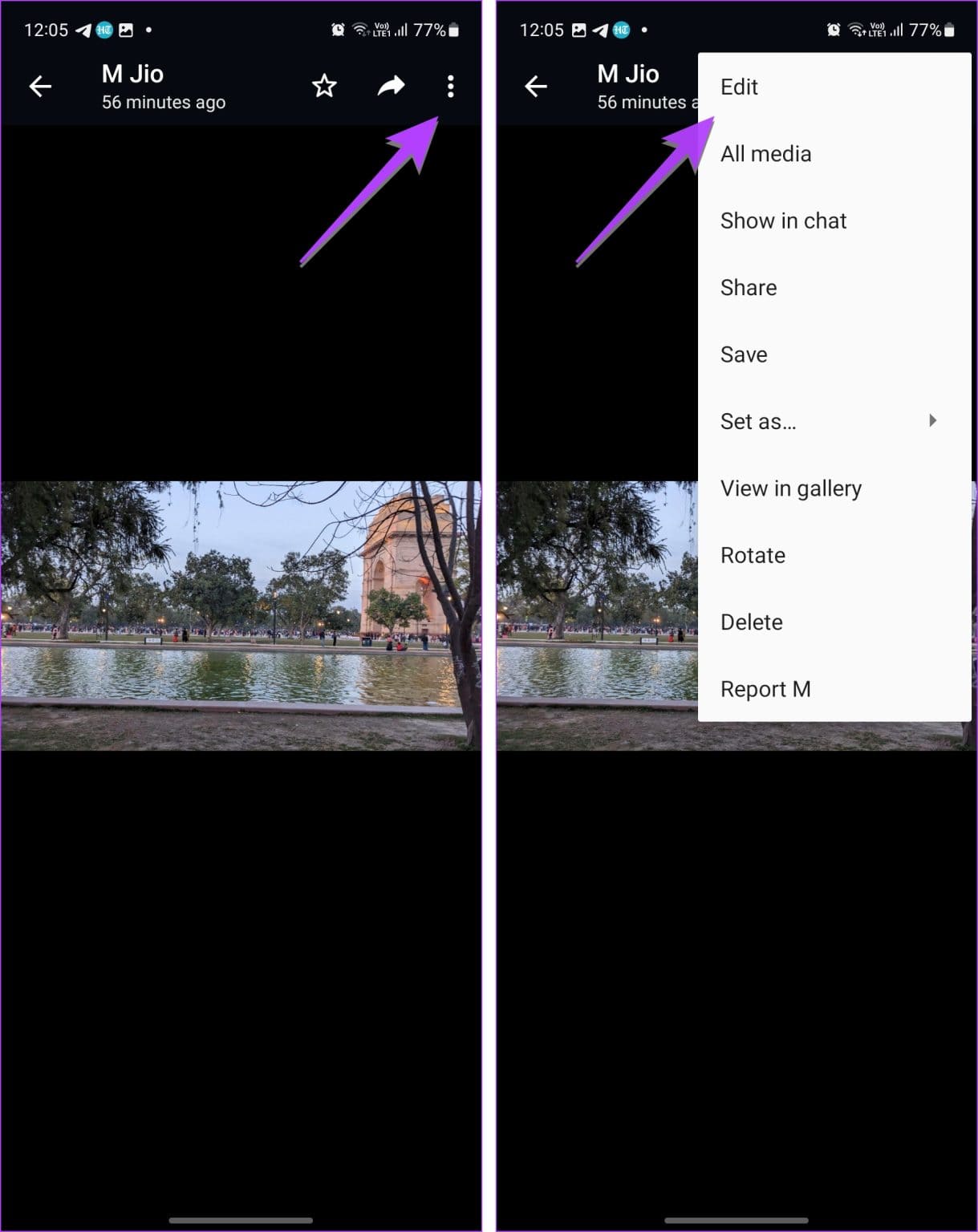
على iPhone ، اضغط على أيقونة الخط المنحني في الأسفل.
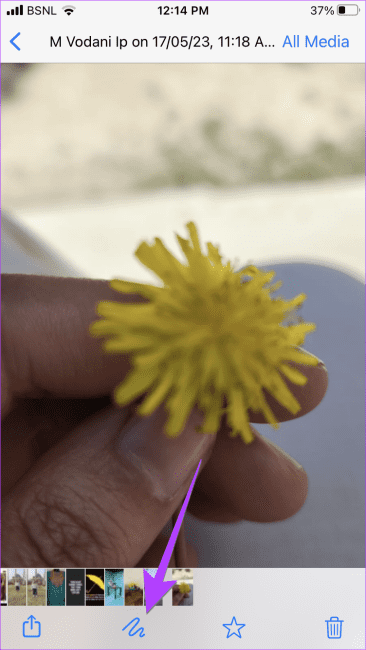
تحرير الصور في WhatsApp
بمجرد ظهور محرر الصور ، اتبع الخطوات التالية:
الخطوة 1: في شاشة تعديل الصور في WhatsApp ، استخدم إصبعك للرسم أو الرسم على الصورة. يمكنك تغيير اللون من شريط تمرير اللون أو تحديد نمط قلم مختلف باستخدام الخيارات المتاحة في الأسفل. القلم الأخير هو أداة Blur التي يمكنك استخدامها لإخفاء المعلومات الحساسة في الصورة. اضغط على Done لرؤية أدوات تحرير الصور الأخرى في WhatsApp.
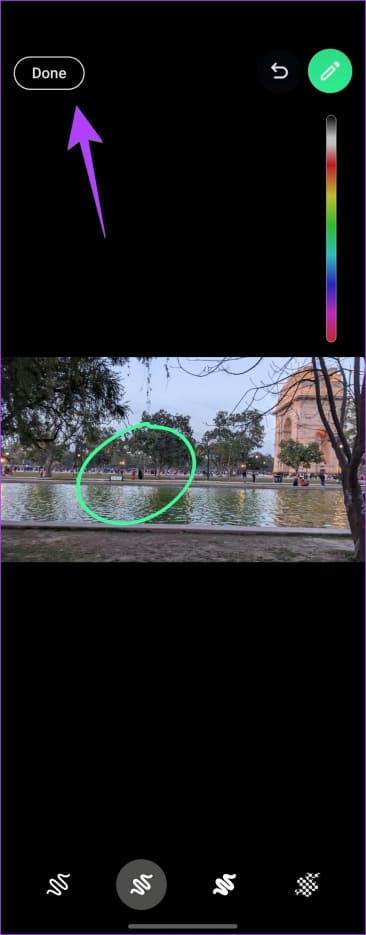
الخطوة 2: استخدم الأدوات الموجودة في الجزء العلوي لتدوير الصورة أو اقتصاصها وإضافة ملصقات أو نص إليها. أو اسحب لأعلى لرؤية وإضافة عامل تصفية إلى صورتك.
إلى الخطوة 3: أخيرًا ، إذا كنت تريد إرسال الصورة المعدلة في نفس الدردشة ، فاضغط على زر إرسال.

ومع ذلك ، إذا كنت تريد إرسال الصورة المعدلة إلى شخص آخر أو عدة أشخاص ، فانقر فوق اسم جهة الاتصال في الأسفل. هنا ، حدد الشخص أو المجموعة التي تريد مشاركة الصورة المحررة معها. تأكد من إلغاء تحديد جهة الاتصال الحالية. ثم اضغط على زر الإرسال.
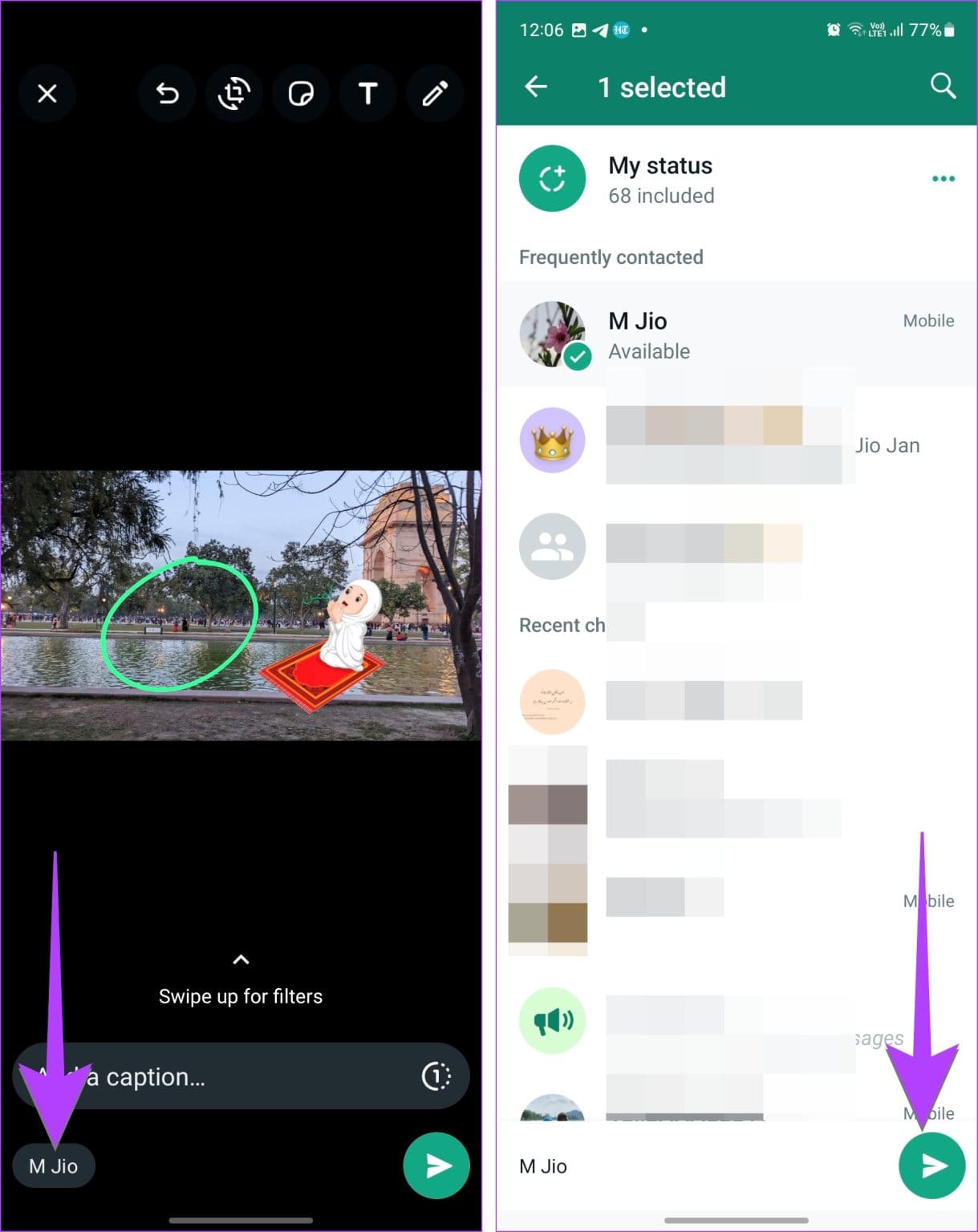
قم بالتحرير أثناء التنقل
بمجرد تحرير الرسائل. يقدم WhatsApp ميزات أخرى مثيرة للاهتمام لإدارة الرسائل. على سبيل المثال ، يمكنك تمييز الرسائل بنجمة وأرشفة رسائلك والرد على رسائل WhatsApp. بينما تأخرنا في الحفلة ، يسعدنا أخيرًا أن WhatsApp أضاف هذه الميزة. ما رأيك؟ شارك في التعليقات أدناه.
